Microsoft PowerToys提供的可用工具及其功能
2023年05月31日 由 Camellia 发表
553078
0
PowerToys是一款免费下载软件,可以管理应用程序窗口,批量重命名文件,预览文件内容等等。
无论微软在其Windows 10操作系统中加入多少功能,总会有用户寻求更快、更好或不同的操作方式。微软对这种人性力量的认可就是Microsoft PowerToys的下载。随着微软Windows 11的全面发布,开发人员现在将这个项目称为Microsoft PowerToys,而不是Windows 10 PowerToys。
自Windows 95以来,一套略显不同寻常的免费Windows工具一直是Windows操作系统的一部分,但它们在Windows 10和Windows 11中的可用性明显缺失——至少在2019年9月之前是如此。
2019年,微软与Janea Systems合作,发布了前两款适用于Windows 10的PowerToys,并承诺在不久的将来还会发布更多。此文章介绍了微软官方的Microsoft PowerToys提供的每个可用工具或功能,并描述了每个系统实用程序的功能。
第一套Microsoft PowerToys最初是为Windows 95提供的。 第一套15个免费实用程序由微软发布和许可,并提供免费下载。
从一开始,PowerToys就是为那些寻求调整操作系统功能的“高级用户”设计的。在某些情况下,没有经验的用户在使用PowerToys工具时可能会不小心进行更改,这可能会在Windows操作系统中造成破坏;因此,新手用户经常被建议谨慎使用。
不过,在大多数情况下,PowerToys允许用户--无论他们是否认为自己是高级用户--对Windows的外观和观感进行简易调整,而无需深入到配置屏幕,也无需对Windows注册表文件进行可怕而危险的编辑。
即使在PowerToys的早期迭代中,微软也为用户提供了许多有价值的功能。Windows 95 PowerToys包括:
多年来,各种Windows版本的PowerToys不断更新换代。每个 Windows 版本都会基于开发人员认为需要改善和增强该版本的内容而启发一个新的工具集。Windows 10启发了全新的一套 PowerToys 工具。
传统上,每个Microsoft PowerToys都作为单独的可执行文件提供,可从特定的Microsoft网站免费下载。
对于Windows 10和Windows 11,微软采取了略有不同的方法。 所有Windows 10 PowerToys现在都包含在用户可以配置的免费下载系统中。 下图显示了Microsoft PowerToys系统的外观。
[caption id="attachment_51770" align="aligncenter" width="740"]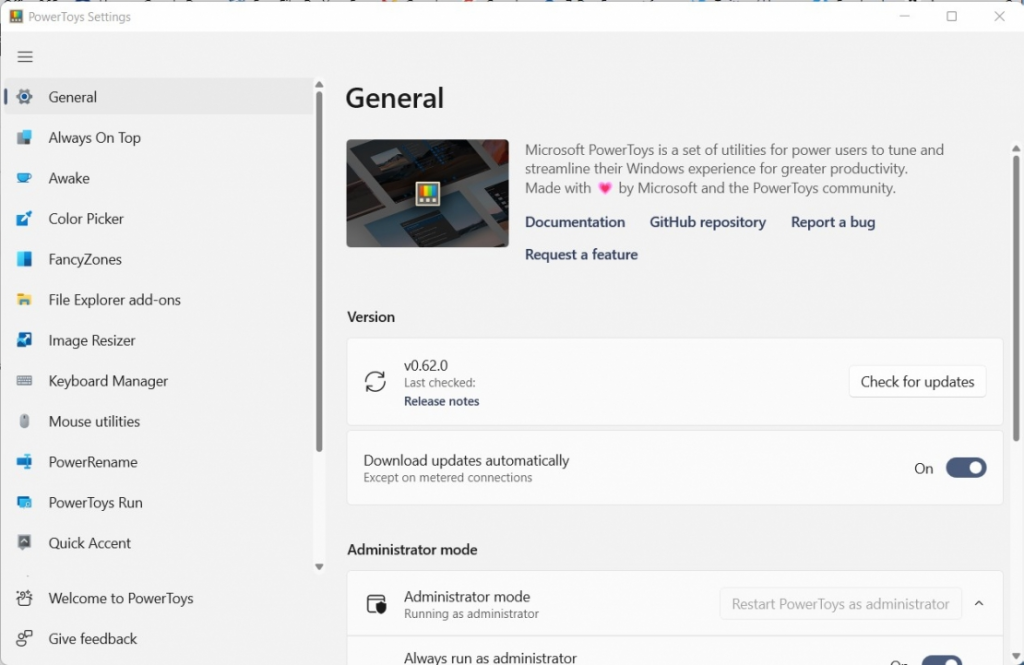 图片来源: Mark Kaelin/TechRepublic[/caption]
图片来源: Mark Kaelin/TechRepublic[/caption]
Windows PowerToys 0.70.0版本现在可以在GitHub上获得。0.70.0版本将无界鼠标和快速查看工具添加到PowerToys中已有的工具集中,并进行一些生活质量提升和错误修复。
无界鼠标能够通过同一键盘和鼠标与其他计算机进行交互,并在机器之间共享剪贴板和文件。当用户按下指定的键盘快捷键时,快速查看工具提供了在文件资源管理器中选择的文件的快速预览。
下面是可用的Microsoft PowerToys列表,并简要描述了其功能。
FancyZones(窗口分区)
FancyZones允许用户管理在Windows桌面上打开的每个应用程序窗口的显示位置和方式。
例如,你可以使用FancyZones设置一个Windows 10桌面,Outlook总是显示在桌面的右侧,Twitter或其他社交媒体总是显示在桌面的左侧,Word或Excel总是显示在另外两个桌面的中间。将始终显示三个不同的永久区域。
Windows key Shortcut Guide(Windows快捷键指南)
Windows key Shortcut Guide显示了当前Windows桌面的所有可用的键盘快捷键。这个工具是通过按住Windows 键在工具配置设置中指定的时间长度来激活的。默认值是900ms。
有了这个功能,用户不必记住那么多与Windows键相关的快捷键组合。
PowerRename(批量重命名)
PowerRename是为用户提供了批量重命名文件的高级工具。 该工具扩展了Windows Shell上下文菜单,以将PowerRename的条目添加到文件资源管理器。
启用PowerRename后,简单的搜索和替换或更强大的正则表达式匹配将添加到批量重命名过程的工具集中。 执行搜索和替换过程时将显示预览区域,以便在启动操作之前查看文件名的更改情况。
Preview Pane add-ons for File Explorer(文件资源管理器的预览窗格附加组件)
这个Preview Pane add-ons for File Explorer工具通过添加额外的文件类型,扩展了标准文件资源管理器应用程序中已有的预览窗格功能。预览窗格允许用户在文件资源管理器中单击文件后预览文件的内容,而无需实际打开该文件。
0.16.0版本增加了对可缩放矢量图形(.svg)和Markdown (.md)文件的预览支持。其他文件类型正在开发中。
Image Resizer(图像调整器)
Image Resizer为文件资源管理器添加了更多功能,允许用户批量调整图像大小。用户可以在文件资源管理器中选择图像,然后在上下文菜单上选择新的“调整图片大小”项,右键单击任何图像。
Window Walker(窗行者)
Window Walker旨在替代Windows 10和Windows 11中的标准Alt-Tab功能。用户按Ctrl-Windows组合键而不是Alt-Tab来弹出搜索框。用户然后在搜索框中输入关键词,以缩小他们桌面上当前打开的应用程序和屏幕。
PowerToys Run(快速启动器)
PowerToys Run在Windows中充当快速启动器。 它是Alt-Tab概念的另一个扩展,并进入Windows文件索引系统。 要激活该工具,请使用键盘组合Alt-空格,然后开始键入所需应用程序的名称。
PowerToys Run将搜索系统,并根据您的搜索短语开始列出可能的应用程序。当您想要的应用程序出现时,单击或点击即可运行。
Keyboard Manager(键盘管理器)
Microsoft PowerToys中的键盘管理器应用程序是一个简单的键盘重新映射程序。 从PowerToys菜单(图I)运行应用程序,然后重新映射键盘上的单个键或重新映射快捷键组合。 只要键盘管理器处于启用状态并且PowerToys在后台运行,您重新映射的任何内容都将保持活动状态。
Color Picker(颜色选择器)
Color Picker这个实用程序允许您通过十六进制或RGB代码识别屏幕上的任何颜色,然后将该信息保存到Windows剪贴板以备后用。这是一个简单的工具,但它可以节省时间并防止开发人员和内容创建者在颜色设计方面产生挫败感。
Video Conference Mute(视频会议静音)
随着许多组织在2019冠状病毒病大流行期间转向远程工作结构,我们中的许多人现在依靠视频电话会议进行工作和学校的互动和协作。Microsoft PowerToys中的视频会议静音工具允许您通过单个键组合来静音电脑上的音频和视频。
您可以同时或单独将音频和视频静音。相同的组合键会将音频和视频切换回打开位置。无论您使用的是什么应用程序,或者前台当前有什么应用程序,视频会议静音工具都可以工作。
Awake(唤醒状态)
Awake工具由社区贡献给PowerToys项目,并由Den Delimarsky负责。 Awake允许用户按需保持计算机唤醒,而无需管理其电源设置。
Mouse utilities(鼠标实用程序)
Mouse utilities由Raymond Chen贡献给Microsoft PowerToys项目。 Mouse utilities是增强Windows系统上鼠标和光标功能的功能集合。
连续两次按下左Ctrl键,“查找我的鼠标”将定位鼠标光标,并使用光晕突出显示其当前位置。 按Esc键将取消突出显示。 当您希望将观众的注意力吸引到屏幕的特定区域时,“查找我的鼠标”功能对于大型显示器上的演示非常有用。
Always on Top(始终在顶部)
Always on Top允许用户通过键盘快捷键切换将当前处于焦点中的应用程序窗口指定为“Always on Top”。
即时起,无论做出什么命令、鼠标点击或其他输入,指定的窗口将保持在最前面,取代任何其他打开的窗口,直到“始终在顶部”被切换掉。切换“始终在顶部”的默认键盘快捷键是Windows键+Ctrl+T。
Screen Ruler(屏幕标尺)
Screen Ruler是一种快速简便的方法来测量显示屏幕上表示的像素。该工具非常适合确定潜在屏幕捕获的像素大小或在文档中排列对象。
Quick Accent(键入重音字符)
Quick Accent是一种键入重音字符的替代方法,当键盘不支持快速键组合的特定重音时,它很有用。 使用此实用程序可以创建重音字符,特别是在使用英语以外的语言进行书写时。
Text Extractor(文本提取器)
Text Extractor是一种从屏幕上任何位置复制文本的便捷方法。 这段代码基于Joe Finney的Text Grab。 文本提取器使用光学字符识别来读取屏幕上的文本,因此可能需要编辑或校对。
File Locksmith(文件锁匠)
File Locksmith是一个Windows外壳扩展,用于检查哪些文件正在被使用以及被哪些进程使用。安装后,在文件资源管理器中右击一个或多个选定的文件,然后从上下文菜单中选择"什么在使用这个文件?"。
Hosts File Editor(主机文件编辑器)
Hosts File Editor是一个快速简单的实用程序,用于编辑本地主机文件。 注意,应用程序只有在主机文件存在的情况下才能工作。
Mouse Jump(鼠标跳转)
Mouse Jump是现有鼠标实用程序集的一个新功能。Mouse Jump允许你在同一屏幕上即时移动鼠标指针很远的距离,如果你愿意,甚至可以从一个屏幕跳到另一个屏幕。
Paste as Text(粘贴为纯文本)
Paste as Text是一个键盘组合快捷键,它允许用户将格式化的剪贴板内容粘贴为普通的无格式文本。 使用此工具还将在剪贴板中将格式化文本替换为纯文本,因此用户可以始终粘贴为纯文本。
Registry Preview(注册表预览版)
Registry Preview发布于0.69.0版本,旨在简化可视化和编辑Windows注册表文件的过程。 该实用程序还允许您将注册表更改直接写入Windows注册表文件,而无需使用Windows操作系统中内置的标准Regedit应用程序。
Mouse Without Borders(无界鼠标)
Mouse Without Borders在0.70.0版本中发布,让用户能够使用他们当前PC上使用的相同键盘和鼠标与其他计算机进行交互。使用无界鼠标,用户还可以在机器之间共享剪贴板和文件,使用加密密钥授予对其他计算机的控制。
Peek(快速查看)
Peek在版本0.70.0中发布,允许用户在按下指定的键盘快捷键时查看他们在文件资源管理器中选择的文件的快速预览。键盘快捷键可以根据用户的喜好进行修改。
新的Microsoft PowerToys定期添加到Windows库中,以满足新的用户期望和需求。随着新的PowerToys发布,此可用工具列表将更新以反映这一扩展。
Microsoft PowerToys提供的工具和功能,可以使Windows操作系统用户更加高效,并因此感到更加快乐。多年来,许多用户已经依赖这些PowerToys中的一个或多个来提高他们的每日计算机生产率。对于许多高级用户来说,PowerToys可以提高他们的工作和生活质量。
除了增加用户的生产力外,PowerToys还提供了预览未来可能成为Windows操作系统不可或缺一部分的功能和工具。许多以前独立的工具在下一个迭代期间已成为操作系统的一个组成部分。
来源:https://www.techrepublic.com/article/microsoft-powertoys-cheat-sheet/
无论微软在其Windows 10操作系统中加入多少功能,总会有用户寻求更快、更好或不同的操作方式。微软对这种人性力量的认可就是Microsoft PowerToys的下载。随着微软Windows 11的全面发布,开发人员现在将这个项目称为Microsoft PowerToys,而不是Windows 10 PowerToys。
自Windows 95以来,一套略显不同寻常的免费Windows工具一直是Windows操作系统的一部分,但它们在Windows 10和Windows 11中的可用性明显缺失——至少在2019年9月之前是如此。
2019年,微软与Janea Systems合作,发布了前两款适用于Windows 10的PowerToys,并承诺在不久的将来还会发布更多。此文章介绍了微软官方的Microsoft PowerToys提供的每个可用工具或功能,并描述了每个系统实用程序的功能。
Microsoft PowerToys何时首次推出?
第一套Microsoft PowerToys最初是为Windows 95提供的。 第一套15个免费实用程序由微软发布和许可,并提供免费下载。
从一开始,PowerToys就是为那些寻求调整操作系统功能的“高级用户”设计的。在某些情况下,没有经验的用户在使用PowerToys工具时可能会不小心进行更改,这可能会在Windows操作系统中造成破坏;因此,新手用户经常被建议谨慎使用。
不过,在大多数情况下,PowerToys允许用户--无论他们是否认为自己是高级用户--对Windows的外观和观感进行简易调整,而无需深入到配置屏幕,也无需对Windows注册表文件进行可怕而危险的编辑。
即使在PowerToys的早期迭代中,微软也为用户提供了许多有价值的功能。Windows 95 PowerToys包括:
- TweakUI用于调整模糊的Windows设置。
- CD自动播放允许自动播放所有CD,而不仅仅是音频CD。
- 命令提示符在此打开当前目录中的命令提示符。
- 从此处浏览打开了当前目录中的文件资源管理器。
- FlexiCD允许用户从任务栏控制音频CD。
- Xmouse 1.2允许用户通过移动鼠标光标来改变窗口焦点,而不需要点击。
多年来,各种Windows版本的PowerToys不断更新换代。每个 Windows 版本都会基于开发人员认为需要改善和增强该版本的内容而启发一个新的工具集。Windows 10启发了全新的一套 PowerToys 工具。
如何获得Microsoft PowerToys?
传统上,每个Microsoft PowerToys都作为单独的可执行文件提供,可从特定的Microsoft网站免费下载。
对于Windows 10和Windows 11,微软采取了略有不同的方法。 所有Windows 10 PowerToys现在都包含在用户可以配置的免费下载系统中。 下图显示了Microsoft PowerToys系统的外观。
[caption id="attachment_51770" align="aligncenter" width="740"]
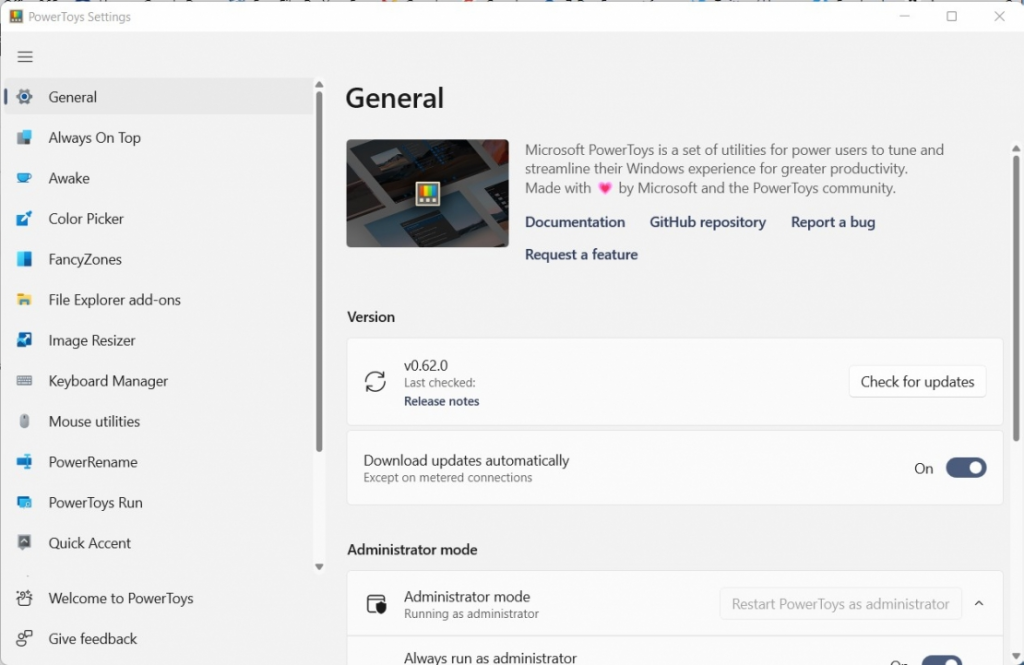 图片来源: Mark Kaelin/TechRepublic[/caption]
图片来源: Mark Kaelin/TechRepublic[/caption]Windows PowerToys 0.70.0版本现在可以在GitHub上获得。0.70.0版本将无界鼠标和快速查看工具添加到PowerToys中已有的工具集中,并进行一些生活质量提升和错误修复。
无界鼠标能够通过同一键盘和鼠标与其他计算机进行交互,并在机器之间共享剪贴板和文件。当用户按下指定的键盘快捷键时,快速查看工具提供了在文件资源管理器中选择的文件的快速预览。
Microsoft PowerToys能做什么?
下面是可用的Microsoft PowerToys列表,并简要描述了其功能。
FancyZones(窗口分区)
FancyZones允许用户管理在Windows桌面上打开的每个应用程序窗口的显示位置和方式。
例如,你可以使用FancyZones设置一个Windows 10桌面,Outlook总是显示在桌面的右侧,Twitter或其他社交媒体总是显示在桌面的左侧,Word或Excel总是显示在另外两个桌面的中间。将始终显示三个不同的永久区域。
Windows key Shortcut Guide(Windows快捷键指南)
Windows key Shortcut Guide显示了当前Windows桌面的所有可用的键盘快捷键。这个工具是通过按住Windows 键在工具配置设置中指定的时间长度来激活的。默认值是900ms。
有了这个功能,用户不必记住那么多与Windows键相关的快捷键组合。
PowerRename(批量重命名)
PowerRename是为用户提供了批量重命名文件的高级工具。 该工具扩展了Windows Shell上下文菜单,以将PowerRename的条目添加到文件资源管理器。
启用PowerRename后,简单的搜索和替换或更强大的正则表达式匹配将添加到批量重命名过程的工具集中。 执行搜索和替换过程时将显示预览区域,以便在启动操作之前查看文件名的更改情况。
Preview Pane add-ons for File Explorer(文件资源管理器的预览窗格附加组件)
这个Preview Pane add-ons for File Explorer工具通过添加额外的文件类型,扩展了标准文件资源管理器应用程序中已有的预览窗格功能。预览窗格允许用户在文件资源管理器中单击文件后预览文件的内容,而无需实际打开该文件。
0.16.0版本增加了对可缩放矢量图形(.svg)和Markdown (.md)文件的预览支持。其他文件类型正在开发中。
Image Resizer(图像调整器)
Image Resizer为文件资源管理器添加了更多功能,允许用户批量调整图像大小。用户可以在文件资源管理器中选择图像,然后在上下文菜单上选择新的“调整图片大小”项,右键单击任何图像。
Window Walker(窗行者)
Window Walker旨在替代Windows 10和Windows 11中的标准Alt-Tab功能。用户按Ctrl-Windows组合键而不是Alt-Tab来弹出搜索框。用户然后在搜索框中输入关键词,以缩小他们桌面上当前打开的应用程序和屏幕。
PowerToys Run(快速启动器)
PowerToys Run在Windows中充当快速启动器。 它是Alt-Tab概念的另一个扩展,并进入Windows文件索引系统。 要激活该工具,请使用键盘组合Alt-空格,然后开始键入所需应用程序的名称。
PowerToys Run将搜索系统,并根据您的搜索短语开始列出可能的应用程序。当您想要的应用程序出现时,单击或点击即可运行。
Keyboard Manager(键盘管理器)
Microsoft PowerToys中的键盘管理器应用程序是一个简单的键盘重新映射程序。 从PowerToys菜单(图I)运行应用程序,然后重新映射键盘上的单个键或重新映射快捷键组合。 只要键盘管理器处于启用状态并且PowerToys在后台运行,您重新映射的任何内容都将保持活动状态。
Color Picker(颜色选择器)
Color Picker这个实用程序允许您通过十六进制或RGB代码识别屏幕上的任何颜色,然后将该信息保存到Windows剪贴板以备后用。这是一个简单的工具,但它可以节省时间并防止开发人员和内容创建者在颜色设计方面产生挫败感。
Video Conference Mute(视频会议静音)
随着许多组织在2019冠状病毒病大流行期间转向远程工作结构,我们中的许多人现在依靠视频电话会议进行工作和学校的互动和协作。Microsoft PowerToys中的视频会议静音工具允许您通过单个键组合来静音电脑上的音频和视频。
您可以同时或单独将音频和视频静音。相同的组合键会将音频和视频切换回打开位置。无论您使用的是什么应用程序,或者前台当前有什么应用程序,视频会议静音工具都可以工作。
Awake(唤醒状态)
Awake工具由社区贡献给PowerToys项目,并由Den Delimarsky负责。 Awake允许用户按需保持计算机唤醒,而无需管理其电源设置。
Mouse utilities(鼠标实用程序)
Mouse utilities由Raymond Chen贡献给Microsoft PowerToys项目。 Mouse utilities是增强Windows系统上鼠标和光标功能的功能集合。
连续两次按下左Ctrl键,“查找我的鼠标”将定位鼠标光标,并使用光晕突出显示其当前位置。 按Esc键将取消突出显示。 当您希望将观众的注意力吸引到屏幕的特定区域时,“查找我的鼠标”功能对于大型显示器上的演示非常有用。
Always on Top(始终在顶部)
Always on Top允许用户通过键盘快捷键切换将当前处于焦点中的应用程序窗口指定为“Always on Top”。
即时起,无论做出什么命令、鼠标点击或其他输入,指定的窗口将保持在最前面,取代任何其他打开的窗口,直到“始终在顶部”被切换掉。切换“始终在顶部”的默认键盘快捷键是Windows键+Ctrl+T。
Screen Ruler(屏幕标尺)
Screen Ruler是一种快速简便的方法来测量显示屏幕上表示的像素。该工具非常适合确定潜在屏幕捕获的像素大小或在文档中排列对象。
Quick Accent(键入重音字符)
Quick Accent是一种键入重音字符的替代方法,当键盘不支持快速键组合的特定重音时,它很有用。 使用此实用程序可以创建重音字符,特别是在使用英语以外的语言进行书写时。
Text Extractor(文本提取器)
Text Extractor是一种从屏幕上任何位置复制文本的便捷方法。 这段代码基于Joe Finney的Text Grab。 文本提取器使用光学字符识别来读取屏幕上的文本,因此可能需要编辑或校对。
File Locksmith(文件锁匠)
File Locksmith是一个Windows外壳扩展,用于检查哪些文件正在被使用以及被哪些进程使用。安装后,在文件资源管理器中右击一个或多个选定的文件,然后从上下文菜单中选择"什么在使用这个文件?"。
Hosts File Editor(主机文件编辑器)
Hosts File Editor是一个快速简单的实用程序,用于编辑本地主机文件。 注意,应用程序只有在主机文件存在的情况下才能工作。
Mouse Jump(鼠标跳转)
Mouse Jump是现有鼠标实用程序集的一个新功能。Mouse Jump允许你在同一屏幕上即时移动鼠标指针很远的距离,如果你愿意,甚至可以从一个屏幕跳到另一个屏幕。
Paste as Text(粘贴为纯文本)
Paste as Text是一个键盘组合快捷键,它允许用户将格式化的剪贴板内容粘贴为普通的无格式文本。 使用此工具还将在剪贴板中将格式化文本替换为纯文本,因此用户可以始终粘贴为纯文本。
Registry Preview(注册表预览版)
Registry Preview发布于0.69.0版本,旨在简化可视化和编辑Windows注册表文件的过程。 该实用程序还允许您将注册表更改直接写入Windows注册表文件,而无需使用Windows操作系统中内置的标准Regedit应用程序。
Mouse Without Borders(无界鼠标)
Mouse Without Borders在0.70.0版本中发布,让用户能够使用他们当前PC上使用的相同键盘和鼠标与其他计算机进行交互。使用无界鼠标,用户还可以在机器之间共享剪贴板和文件,使用加密密钥授予对其他计算机的控制。
Peek(快速查看)
Peek在版本0.70.0中发布,允许用户在按下指定的键盘快捷键时查看他们在文件资源管理器中选择的文件的快速预览。键盘快捷键可以根据用户的喜好进行修改。
微软会推出更多的Microsoft PowerToys工具吗?
新的Microsoft PowerToys定期添加到Windows库中,以满足新的用户期望和需求。随着新的PowerToys发布,此可用工具列表将更新以反映这一扩展。
为什么Microsoft PowerToys如此重要?
Microsoft PowerToys提供的工具和功能,可以使Windows操作系统用户更加高效,并因此感到更加快乐。多年来,许多用户已经依赖这些PowerToys中的一个或多个来提高他们的每日计算机生产率。对于许多高级用户来说,PowerToys可以提高他们的工作和生活质量。
除了增加用户的生产力外,PowerToys还提供了预览未来可能成为Windows操作系统不可或缺一部分的功能和工具。许多以前独立的工具在下一个迭代期间已成为操作系统的一个组成部分。
来源:https://www.techrepublic.com/article/microsoft-powertoys-cheat-sheet/

欢迎关注ATYUN官方公众号
商务合作及内容投稿请联系邮箱:bd@atyun.com
热门企业
热门职位
写评论取消
回复取消






























